Frage
Problem: Wie behebt man „Fehlercode 5010F“ auf dem Mac?
Hallo, ich glaube, ich habe mein MacBook Pro ruiniert. Ich wollte Daten auf meiner Festplatte löschen und danach habe ich OS X über Internet Recovery neu installiert. Wenn ich meinen Computer neu gestartet habe, kann ich nicht zu den Wiederherstellungseinstellungen wechseln und der Fehlercode 5010F wird auf dem Bildschirm angezeigt. Kann ich mein MacBook in den normalen Betriebszustand wiederherstellen und dieses Problem beheben?
Gelöste Antwort
Fehlercode 5010F kann auf dem Bildschirm erscheinen, wenn Sie versuchen, das Betriebssystem auf Ihrem MacOS zu erneuern. Die Neuinstallation Ihres Betriebssystems kann die beste Lösung sein, um verschiedene Systemprobleme zu beheben, z. Beseitigen Sie hartnäckige Malware oder versuchen Sie, Ihren Computer schneller zu machen.[1]
Um seinen Benutzern zu helfen, das Betriebssystem mithilfe des Internets vollständig neu zu installieren, hat Apple die Internetwiederherstellungsfunktion entwickelt. Mit seiner Hilfe müssen Sie keine Installationsdateien herunterladen oder etwas anderes tun, was Sie in Schwierigkeiten bringen könnte.[2] insbesondere wenn Sie ein unerfahrener Benutzer sind, der mit solchen Aufgaben nicht vertraut ist.
Wenn Sie jedoch versuchen, MacOs neu zu installieren, können Sie durch den „Fehlercode 5010F“ unterbrochen werden, der den gesamten Installationsvorgang stoppt. Dieser Fehler hindert den Benutzer auch daran, auf das Menü Dienstprogramme zuzugreifen.
Um ein zu starten Internetwiederherstellung Funktion müssen Sie gedrückt halten Befehl + Wahl + R sobald Ihr Mac hochfährt. Dann wechselt das Gerät in den Internet-Wiederherstellungsmodus und beginnt mit dem Herunterladen der benötigten Ressourcen. Wenn es fertig ist, OS X-Dienstprogramme Menü erscheint auf dem Bildschirm und Sie können die OS X neu installieren Option im Menü.
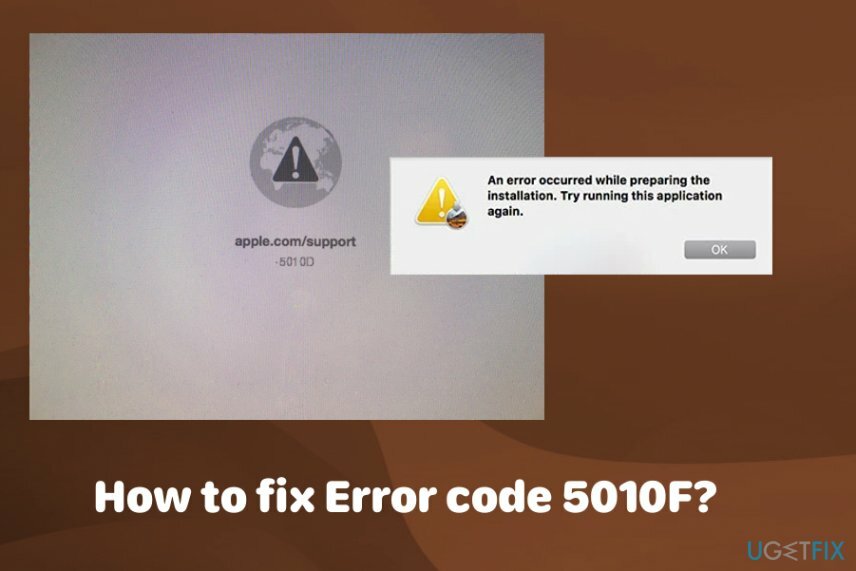
Der gesamte Vorgang kann jedoch durch den Fehlercode 5010F unterbrochen werden, der normalerweise nach dem Drücken der erforderlichen Kombination angezeigt wird. Der Fehler verweigert den Zugriff auf das OS X Utilities-Menü und die Benutzer können das Betriebssystem nicht auf ihrem Computer neu installieren. Das Hauptproblem, warum Sie durch diesen Fehler unterbrochen wurden, ist der NVRAM des betroffenen Macs.
Beheben Sie den Fehlercode 5010F mit den folgenden Methoden
Um ein beschädigtes System zu reparieren, müssen Sie die lizenzierte Version von. erwerben Reimage Reimage.
Das Hauptproblem, warum Sie durch den 5010F-Fehler unterbrochen wurden, ist der NVRAM des betroffenen Macs. In den meisten Fällen kann dies durch Zurücksetzen des Speichers des Betriebssystems des Computers behoben werden. Es besteht immer noch die Möglichkeit, dass das Problem aufgrund der Malware aufgetreten ist[3] sich in Ihrem System versteckt, was einige Dateien beschädigt und das Auftreten des Fehlers ausgelöst hat. Um sicherzustellen, dass sich auf Ihrem System keine Viren befinden, scannen Sie es zuerst mit Anti-Malware. Versuchen Sie es in diesem Fall ReimageMac-Waschmaschine X9 die bei Bedarf auch Virenschäden behebt. Dann können Sie eine dieser Methoden zur Fehlerbehebung des Fehlercodes 5010F ausprobieren.
Lösung Nr. 1: NVRAM auf dem Mac zurücksetzen
Um ein beschädigtes System zu reparieren, müssen Sie die lizenzierte Version von. erwerben Reimage Reimage.
Nichtflüchtiger Direktzugriffsspeicher ist ein Abschnitt des Mac-Speichers. Es speichert Informationen über Lautsprecherlautstärke, Bildschirmauflösung, Auswahl des Startlaufwerks und aktuelle Kernel-Panik-Berichte.
- Um NVRAM zurückzusetzen, fahren Sie den Mac herunter und starten Sie das Gerät neu.
- Wenn Sie einen Ladeton hören, drücken und halten Sie Wahltaste + Befehl + P + R.
- Halten Sie die Kombination 20 Sekunden lang. Lassen Sie die Tasten los, wenn Sie das Startsignal erneut hören.
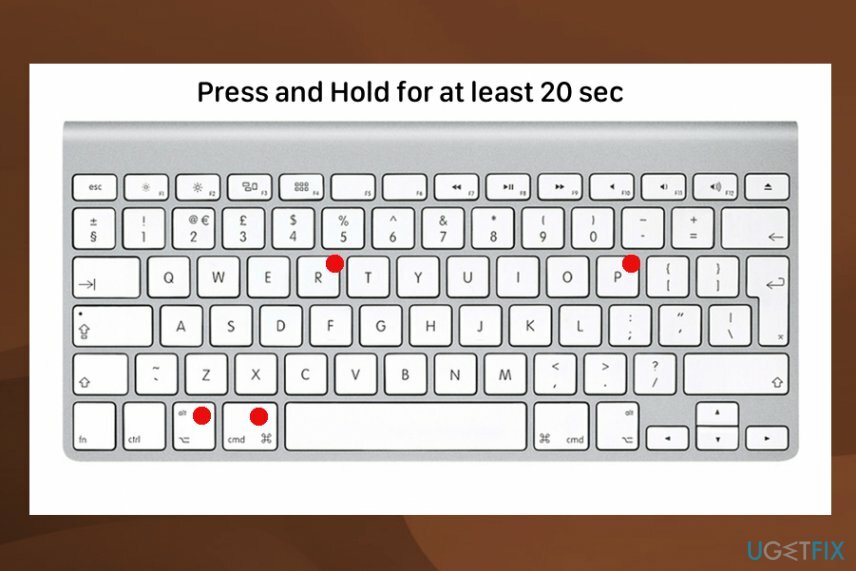
- Danach müssen Sie möglicherweise Ihre Bildschirmauflösung, Zeitzoneninformationen und andere Optionen erneut ändern.
Lösung Nr. 2: Mac OS mithilfe der macOS-Dienstprogramme neu installieren
Um ein beschädigtes System zu reparieren, müssen Sie die lizenzierte Version von. erwerben Reimage Reimage.
Dieses Utilities-Menü ermöglicht Ihnen das Löschen des Rad-Laufwerks und Sie können das Betriebssystem neu installieren und private Assoziationen und Benutzerkonten löschen.
- Schalten Sie das Gerät ein und halten Sie die Option, Befehl und R Tasten, bis das Apple-Logo erscheint.
- Wenn das Utility-Fenster angezeigt wird, können Sie wissen, dass der Start abgeschlossen ist.
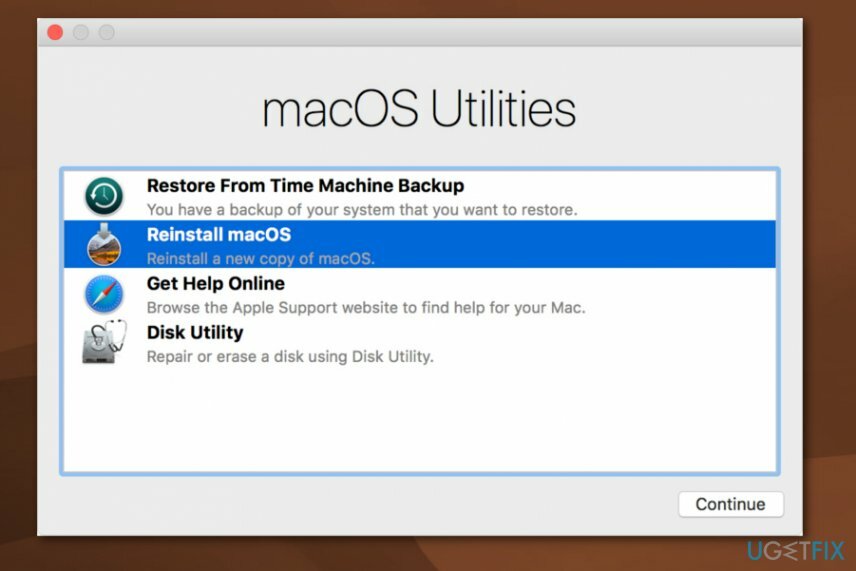
- Benutzen Festplattendienstprogramm um Ihr Start-up und die Festplatte zu löschen, andere interne Festplatten. Wählen Sie Ihren Laufwerksnamen aus und klicken Sie auf Löschen.
- Wählen Sie im Formatmenü die Option Mac OS Extended und dann APFS. Geben Sie den Namen Ihrer Festplatte ein und klicken Sie auf Löschen.
Dadurch werden alle Daten auf der Festplatte, alle Dateien und persönlichen Daten gelöscht. Kehren Sie nach Abschluss des Vorgangs zum Wiederherstellungsmenü zurück und klicken Sie auf Mac OS neu installieren. Folgen Sie den Anweisungen auf dem Bildschirm. Wenn eine Installation abgeschlossen ist, startet das Gerät mit einem Einrichtungsassistenten neu.
Lösung Nr. 3: Fehlercode 5010F beheben mit der anderen Internetverbindung
Um ein beschädigtes System zu reparieren, müssen Sie die lizenzierte Version von. erwerben Reimage Reimage.
Sie können OS X Internet Recovery über WLAN ausführen, wenn Sie eine Verbindung mit herstellen WPA oder WPA2 Sicherheit. Wenn es in Ihrem WLAN keine Option dafür gibt, können Sie es verwenden Ethernet Verbindung statt WLAN.
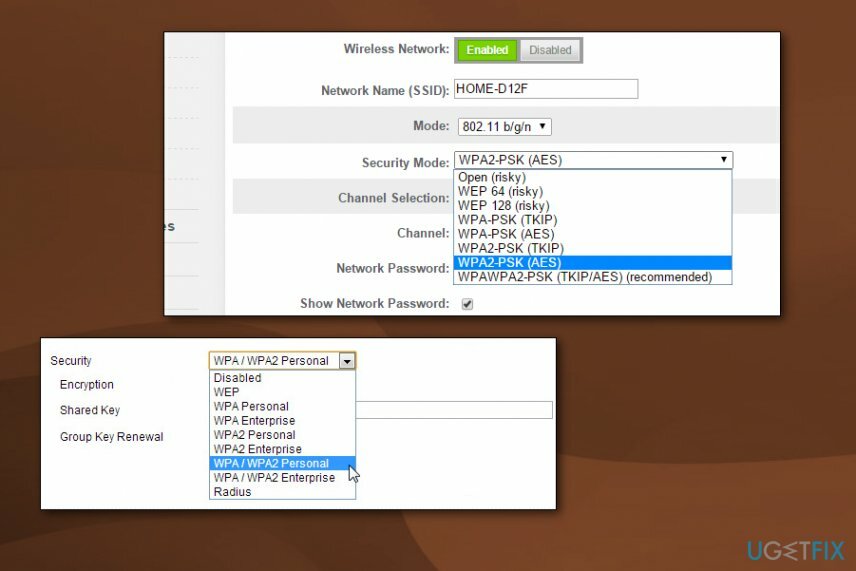
Repariere deine Fehler automatisch
Das Team von ugetfix.com versucht sein Bestes zu tun, um den Benutzern zu helfen, die besten Lösungen zur Beseitigung ihrer Fehler zu finden. Wenn Sie sich nicht mit manuellen Reparaturtechniken abmühen möchten, verwenden Sie bitte die automatische Software. Alle empfohlenen Produkte wurden von unseren Fachleuten getestet und freigegeben. Tools, mit denen Sie Ihren Fehler beheben können, sind unten aufgeführt:
Angebot
mach es jetzt!
Fix herunterladenGlück
Garantie
mach es jetzt!
Fix herunterladenGlück
Garantie
Wenn Sie Ihren Fehler mit Reimage nicht beheben konnten, wenden Sie sich an unser Support-Team. Bitte teilen Sie uns alle Details mit, die wir Ihrer Meinung nach über Ihr Problem wissen sollten.
Dieser patentierte Reparaturprozess verwendet eine Datenbank mit 25 Millionen Komponenten, die jede beschädigte oder fehlende Datei auf dem Computer des Benutzers ersetzen können.
Um ein beschädigtes System zu reparieren, müssen Sie die lizenzierte Version von. erwerben Reimage Tool zum Entfernen von Malware.

Greifen Sie mit einem VPN auf geografisch eingeschränkte Videoinhalte zu
Privater Internetzugang ist ein VPN, das verhindern kann, dass Ihr Internetdienstanbieter die Regierung, und Dritte daran, Ihre Online-Daten zu verfolgen, und ermöglichen es Ihnen, vollständig anonym zu bleiben. Die Software bietet dedizierte Server für Torrenting und Streaming, die eine optimale Leistung gewährleisten und Sie nicht ausbremsen. Sie können auch geografische Beschränkungen umgehen und Dienste wie Netflix, BBC, Disney+ und andere beliebte Streaming-Dienste ohne Einschränkungen anzeigen, unabhängig davon, wo Sie sich befinden.
Zahlen Sie keine Ransomware-Autoren – verwenden Sie alternative Datenwiederherstellungsoptionen
Malware-Angriffe, insbesondere Ransomware, sind bei weitem die größte Gefahr für Ihre Bilder, Videos, Arbeits- oder Schuldateien. Da Cyberkriminelle einen robusten Verschlüsselungsalgorithmus verwenden, um Daten zu sperren, können diese nicht mehr verwendet werden, bis ein Lösegeld in Bitcoin gezahlt wird. Anstatt Hacker zu bezahlen, sollten Sie zuerst versuchen, Alternativen zu verwenden Erholung Methoden, die Ihnen helfen könnten, zumindest einen Teil der verlorenen Daten wiederherzustellen. Andernfalls könnten Sie zusammen mit den Dateien auch Ihr Geld verlieren. Eines der besten Tools, das zumindest einige der verschlüsselten Dateien wiederherstellen könnte – Datenwiederherstellung Pro.
In anderen Sprachen lesen
• Deutsch